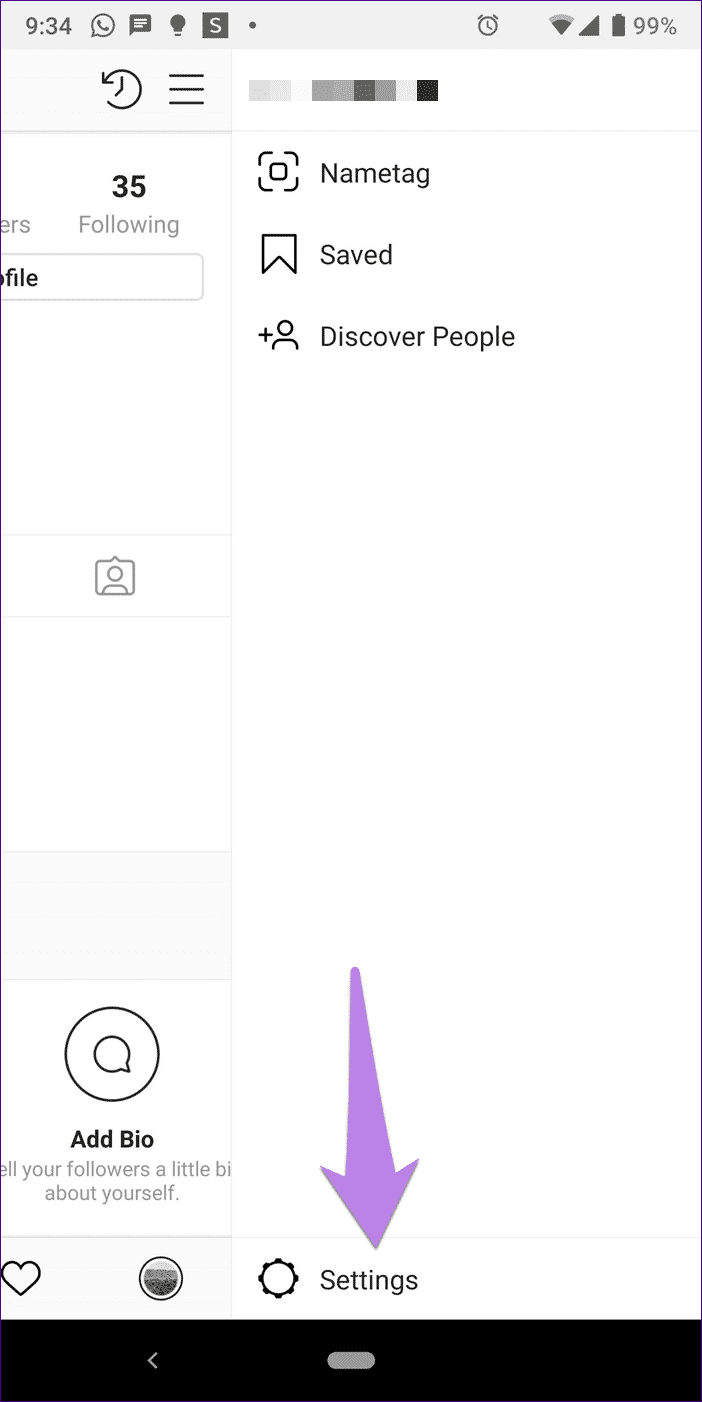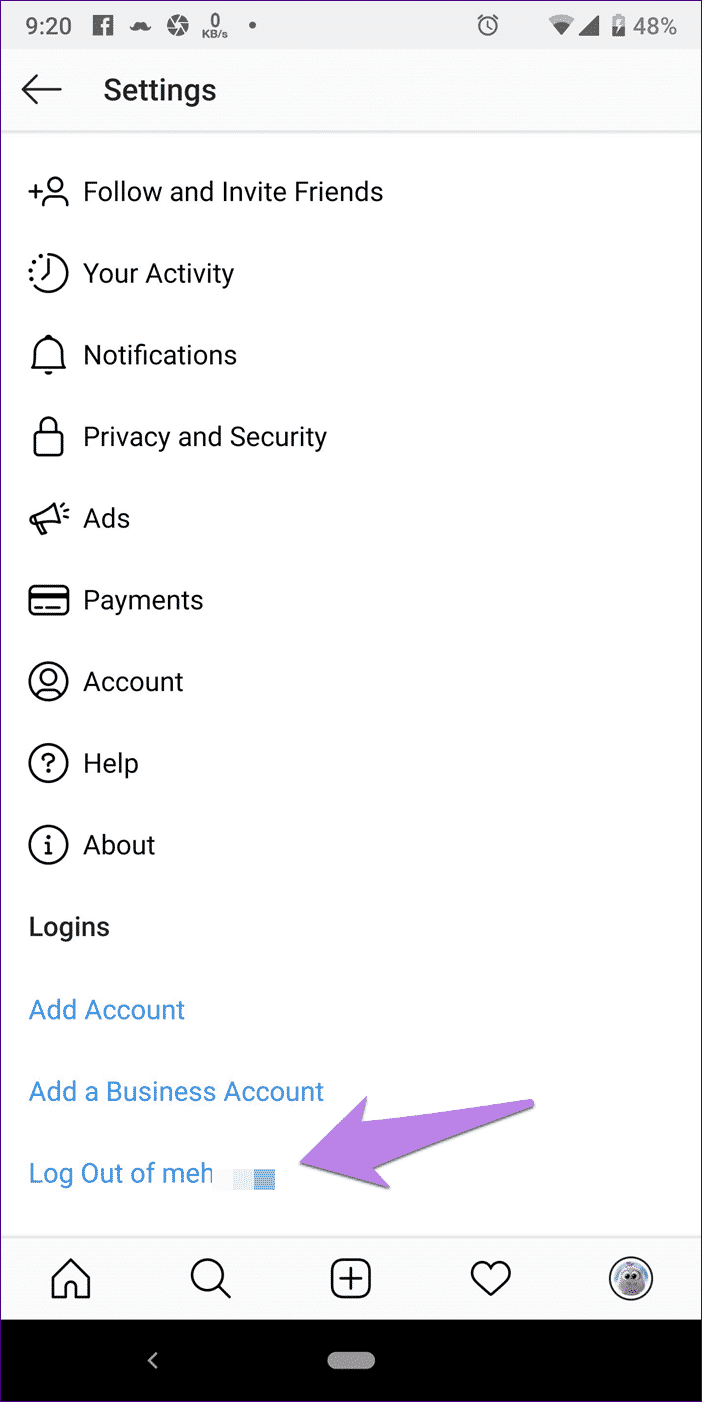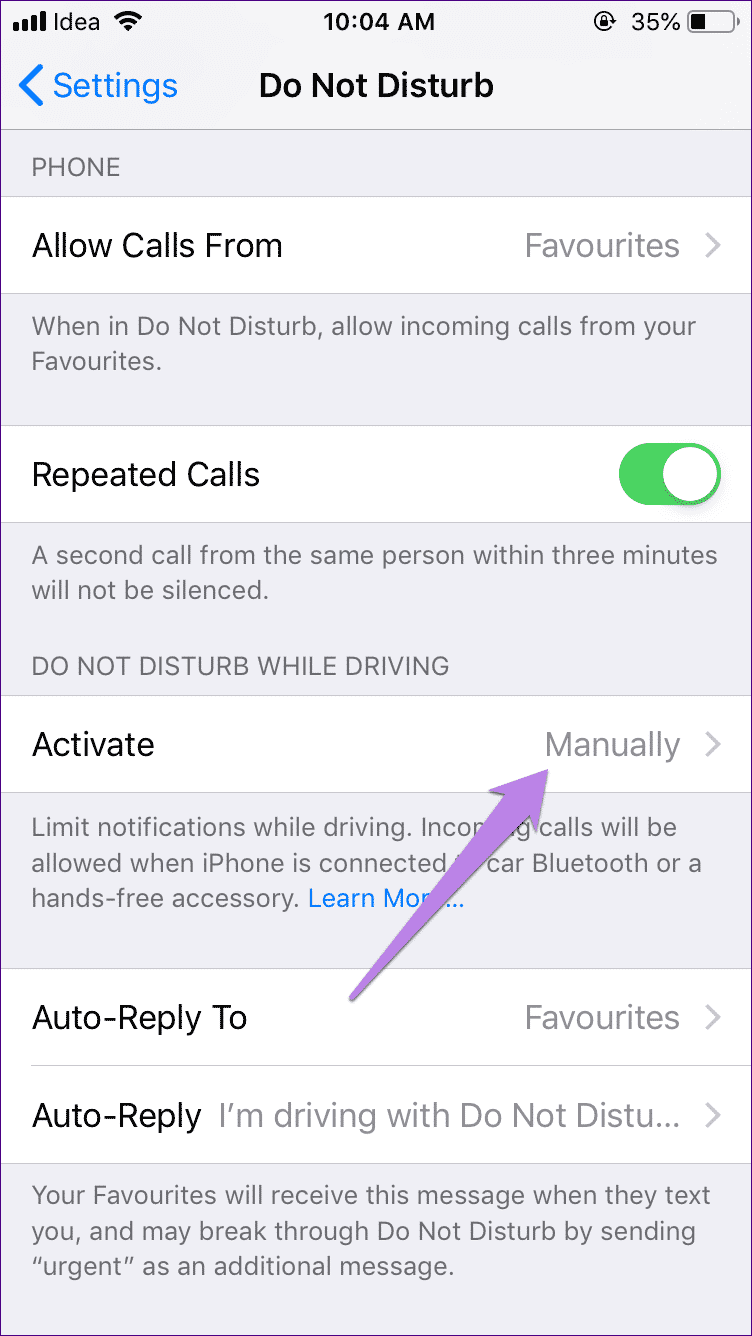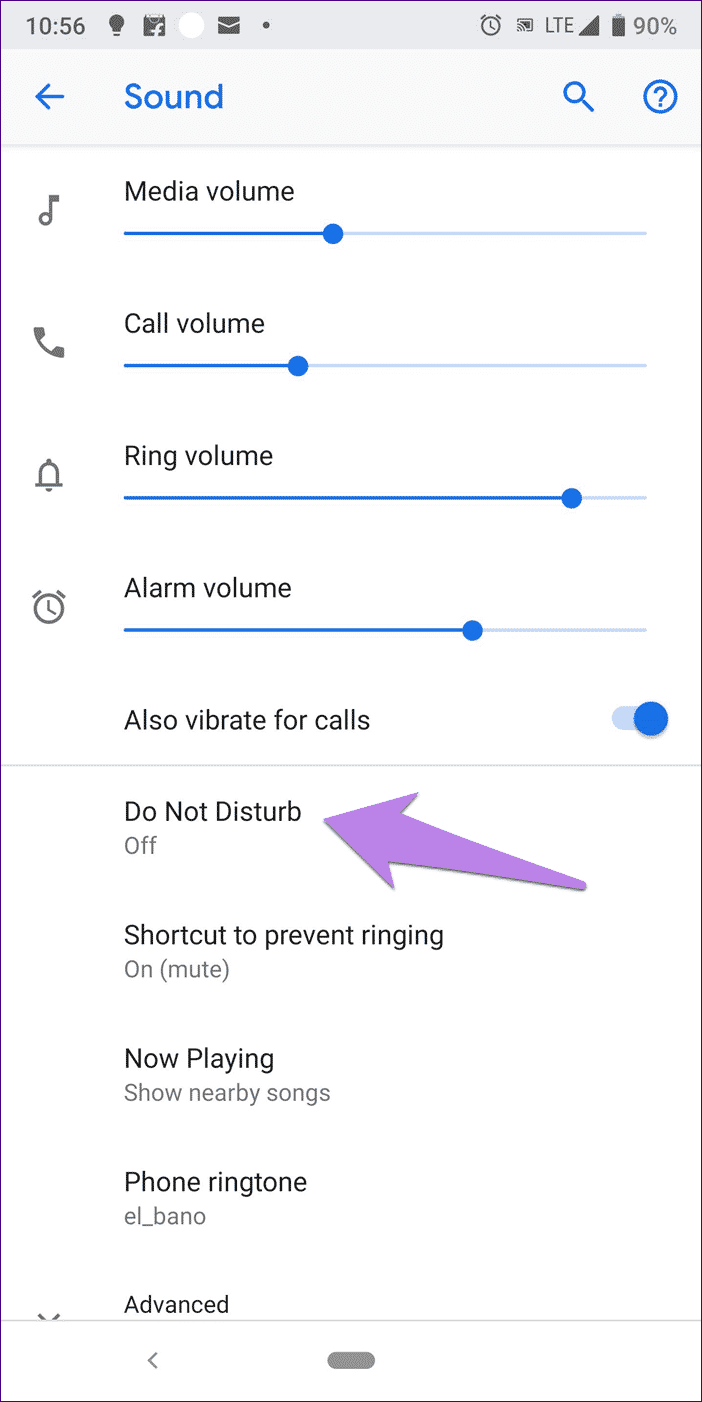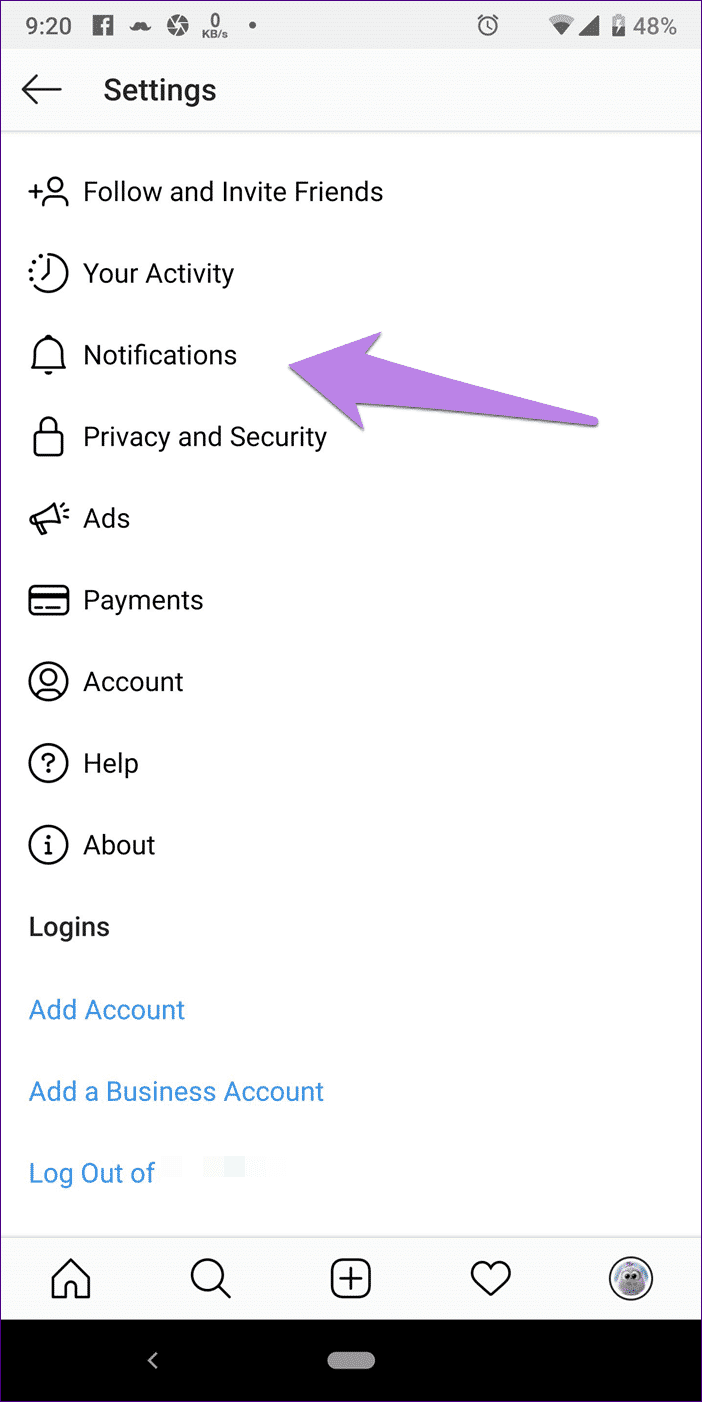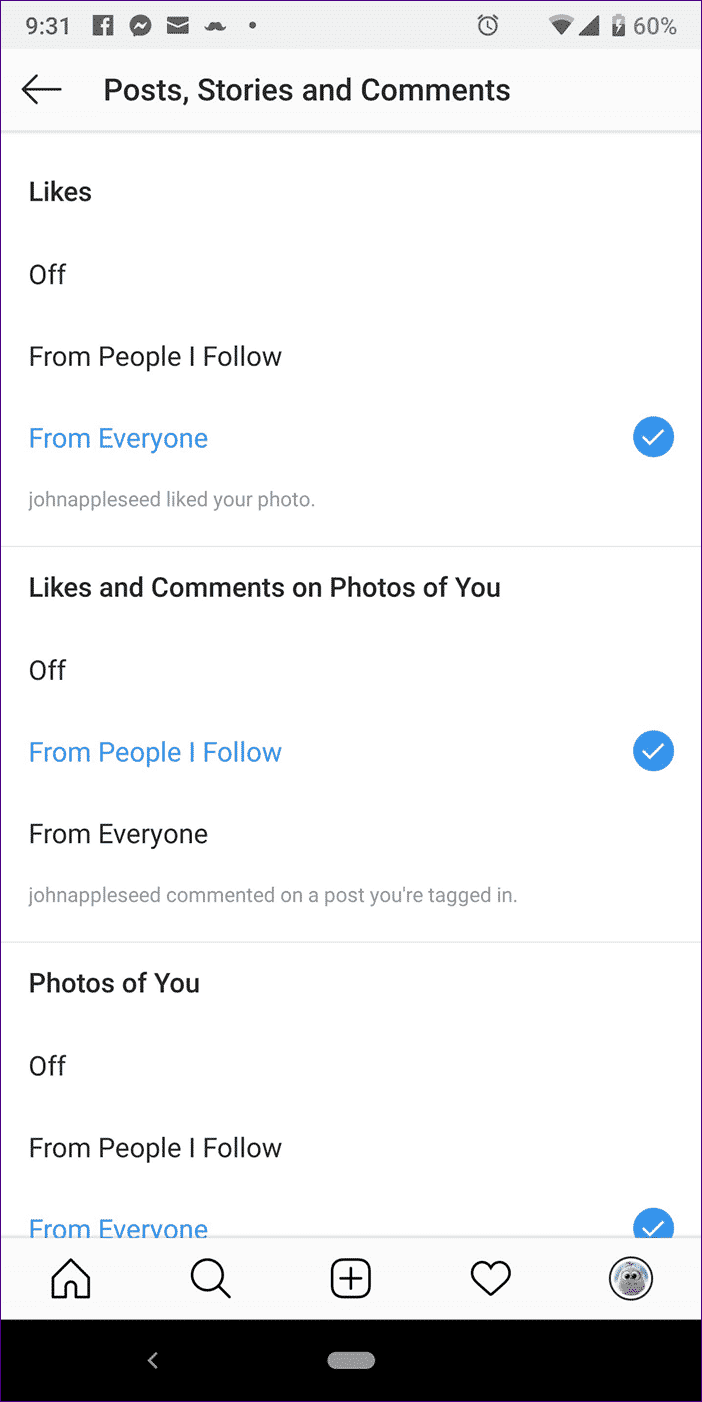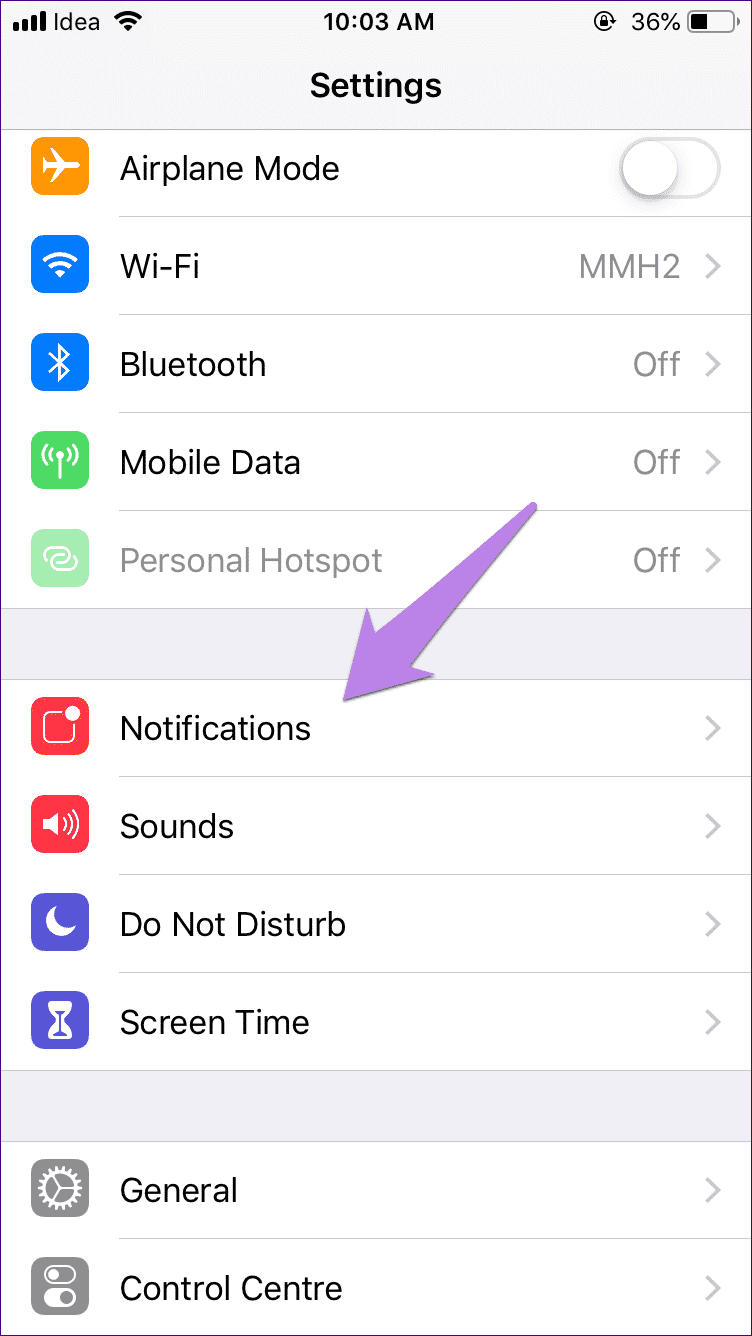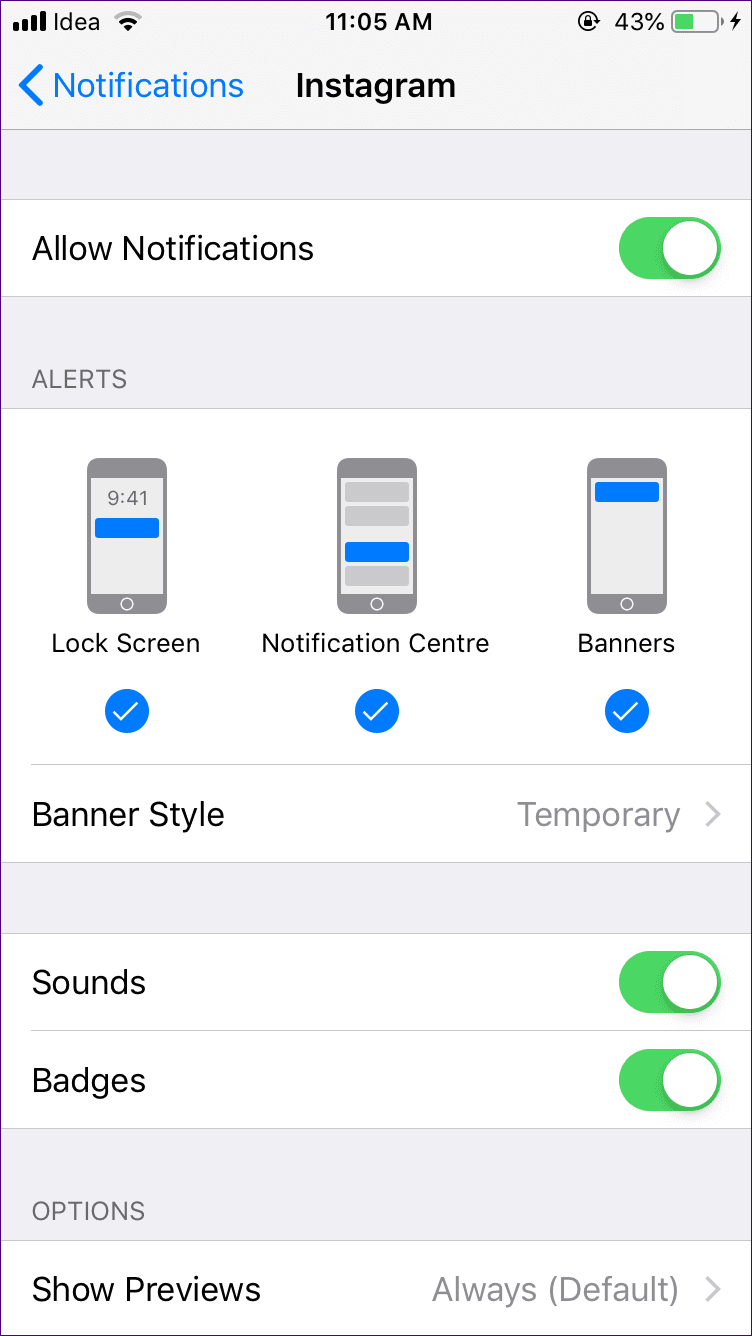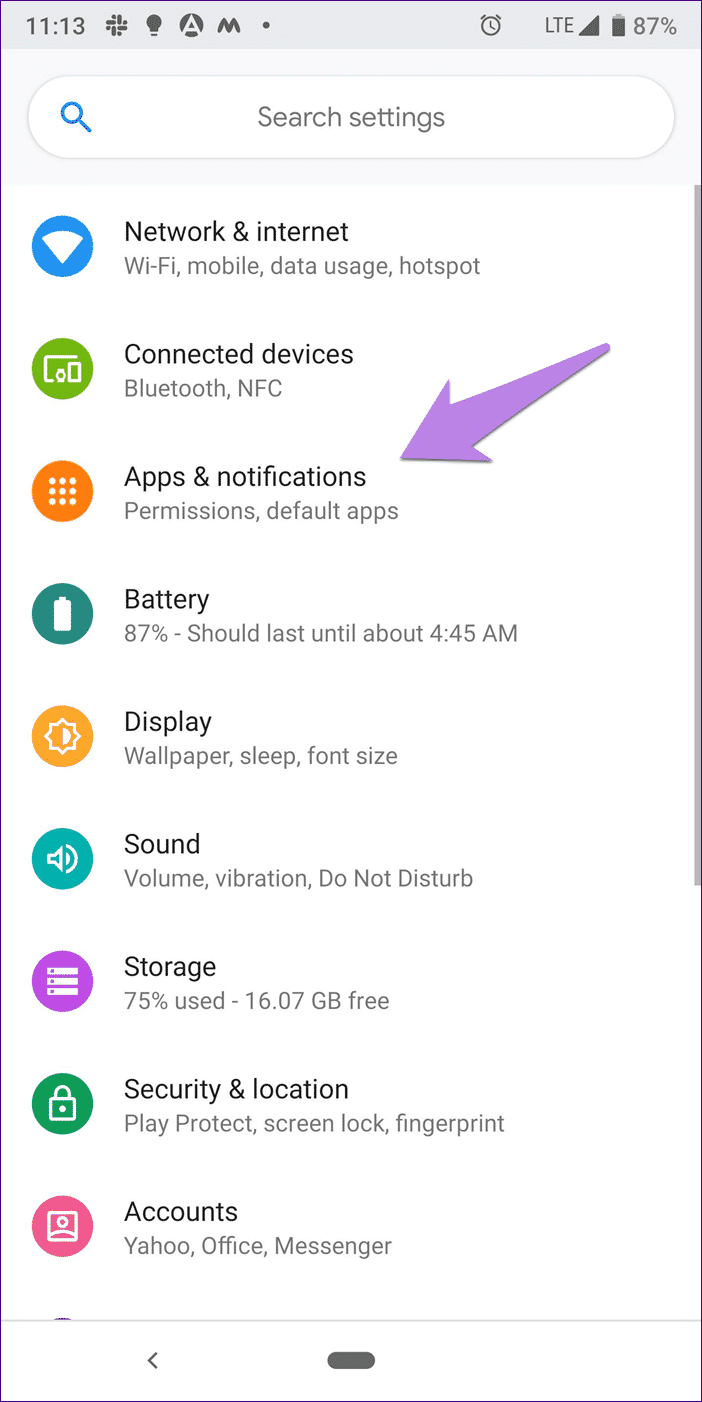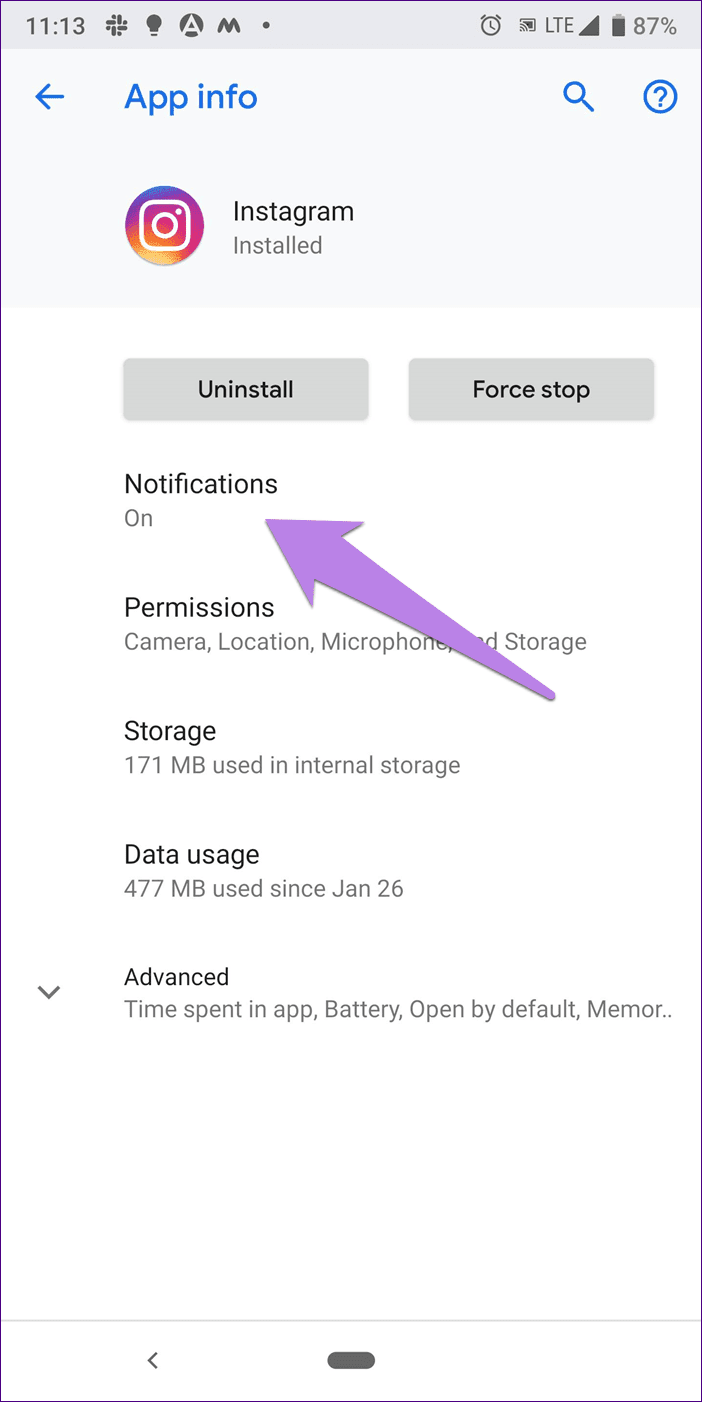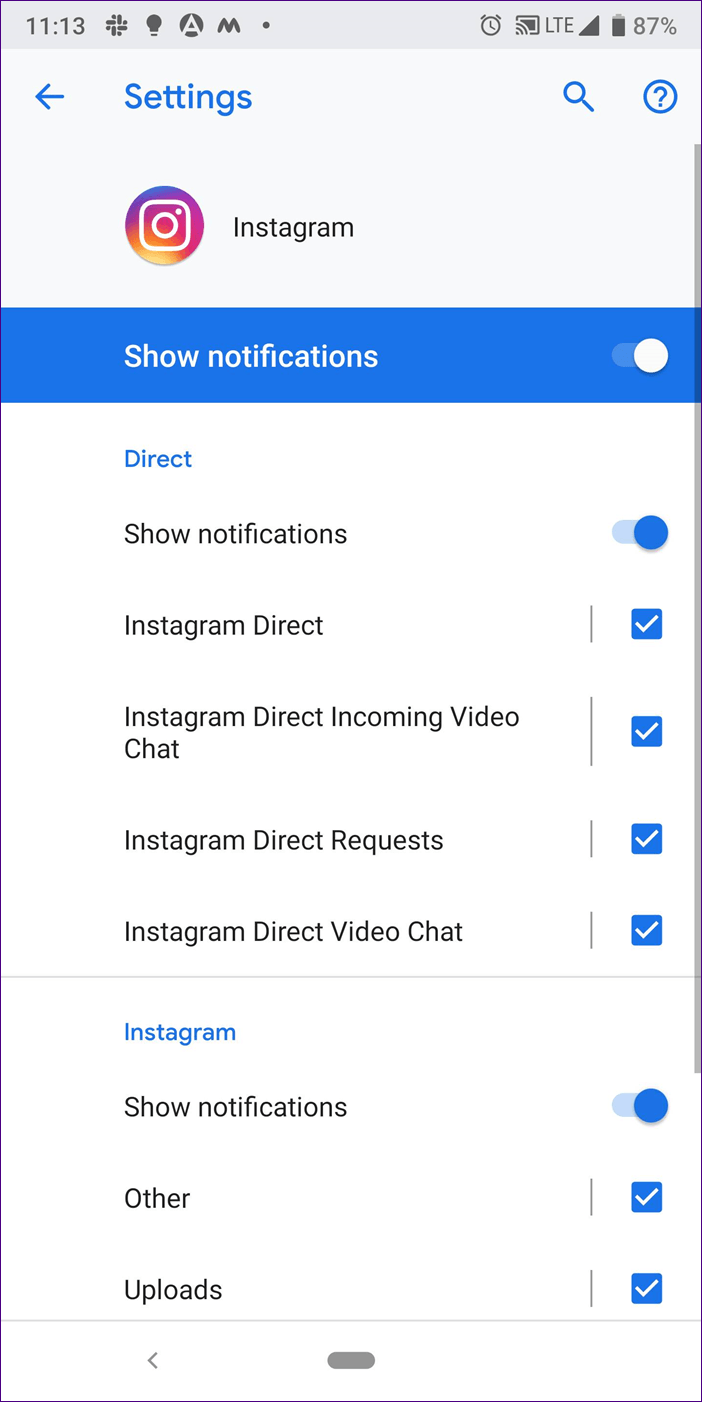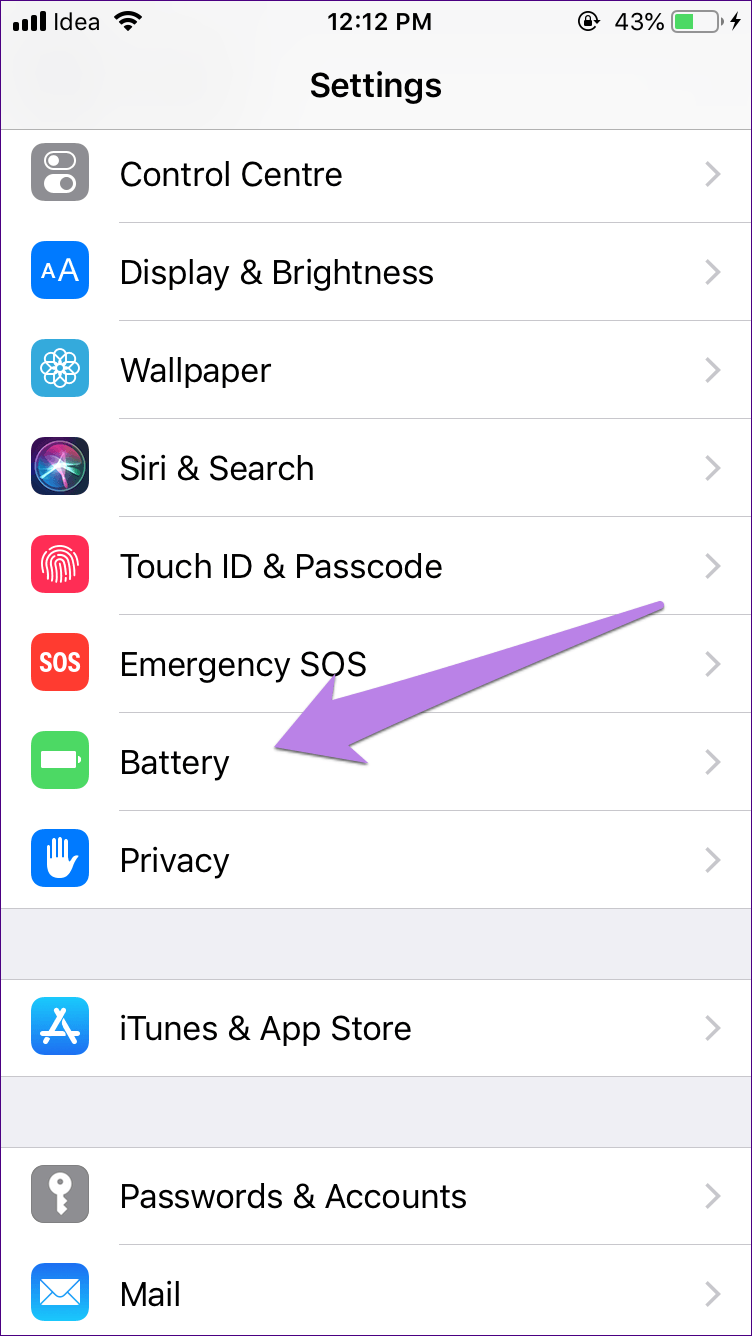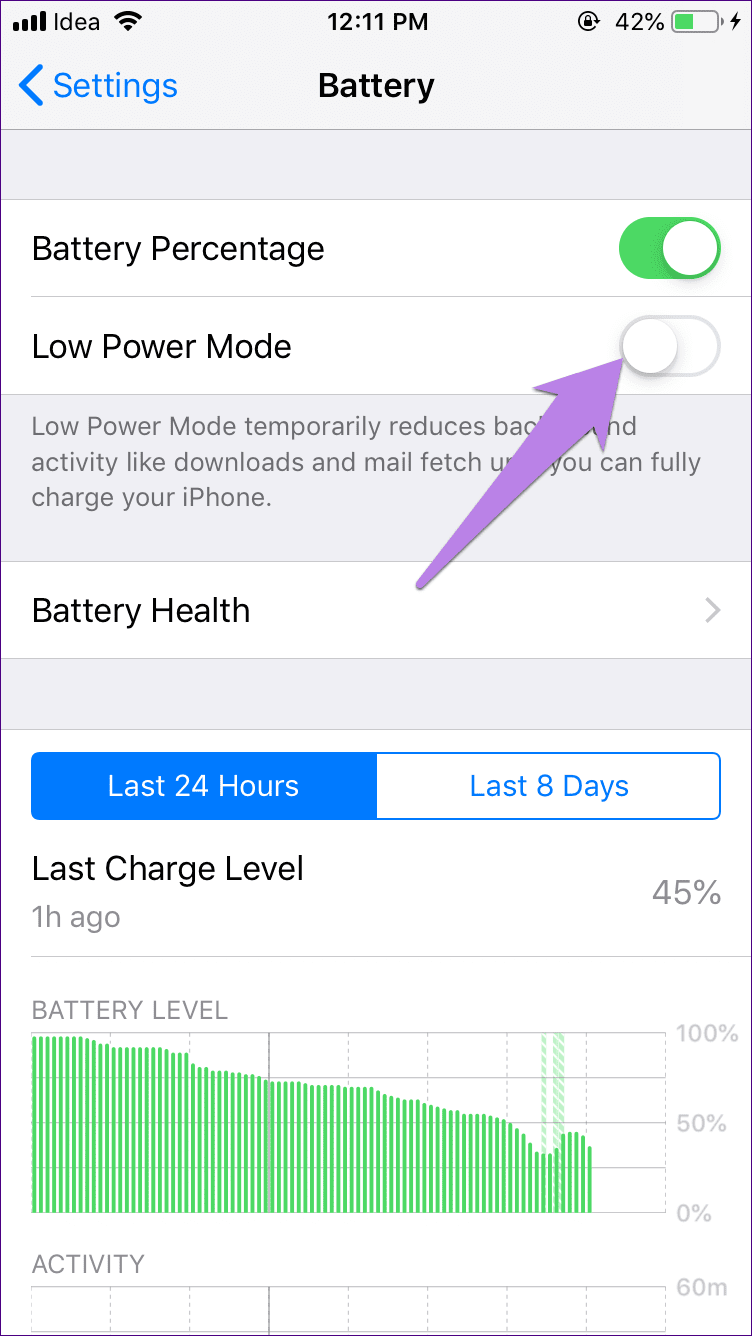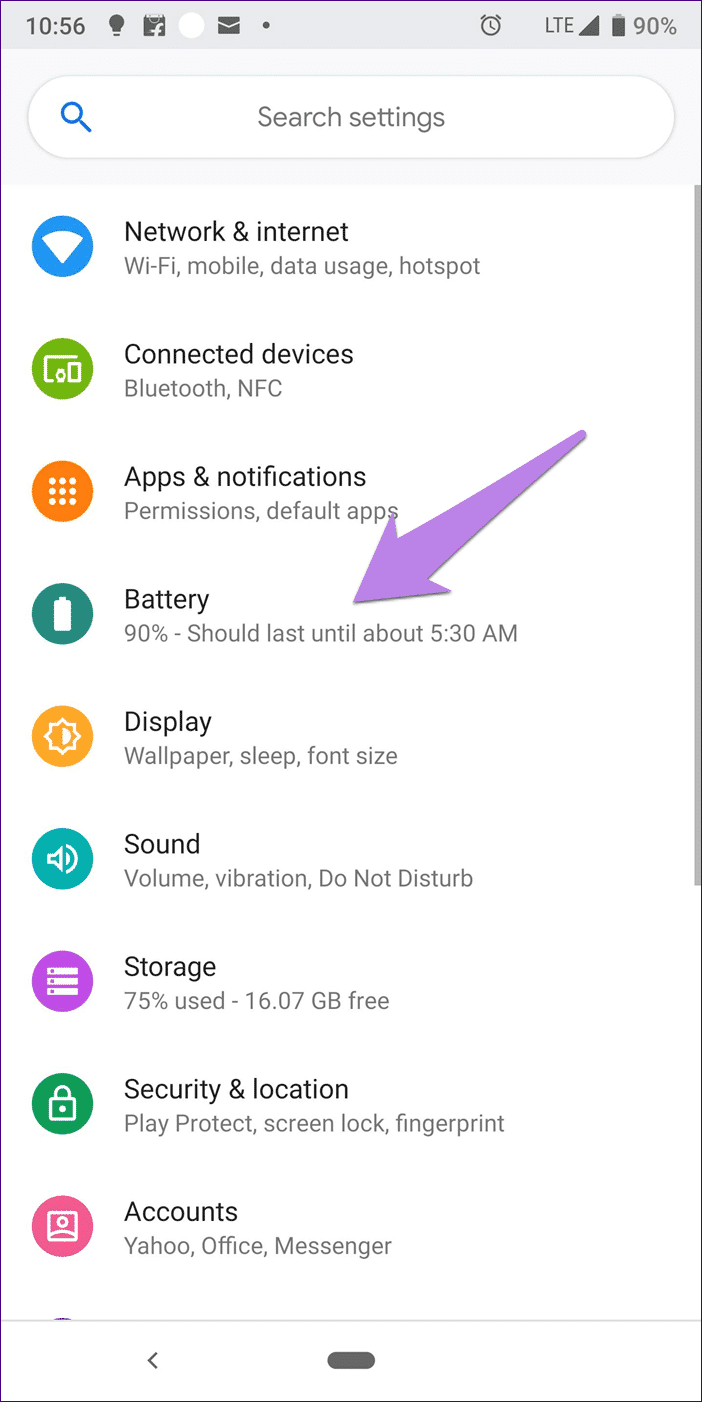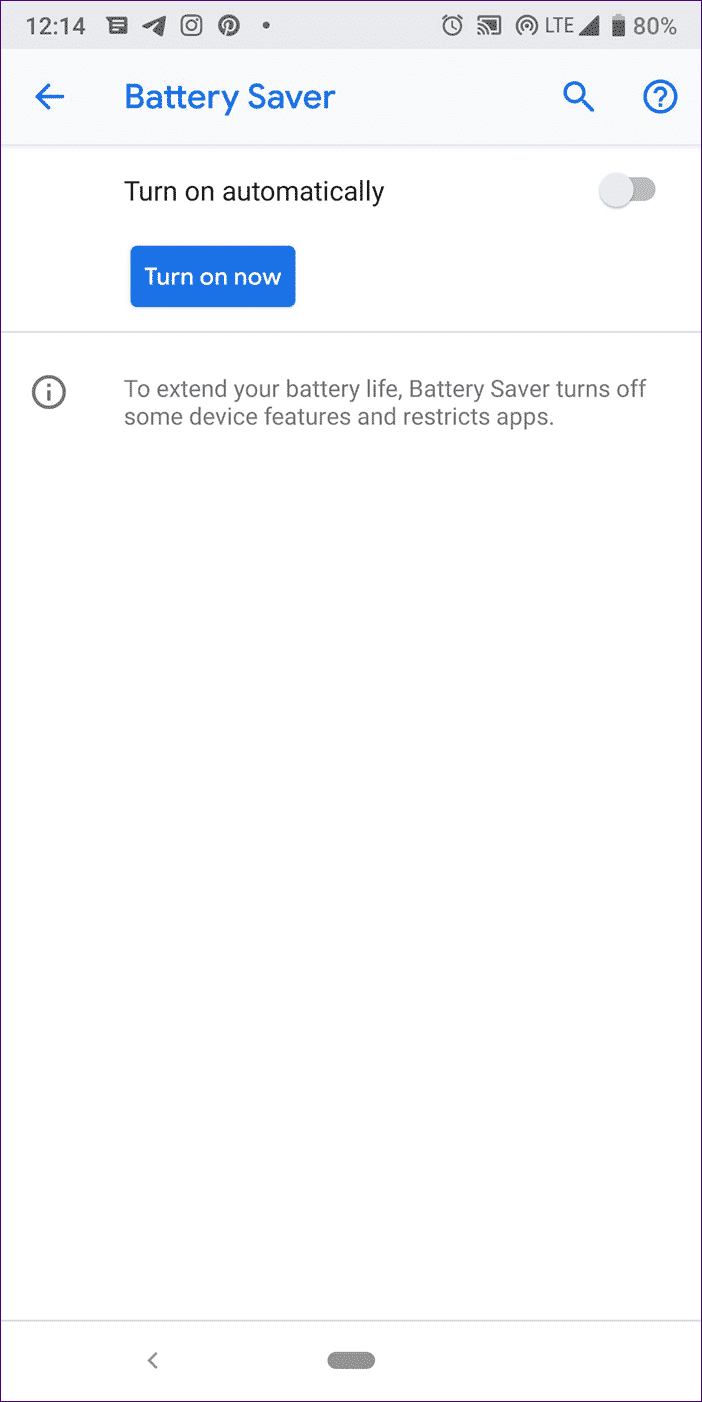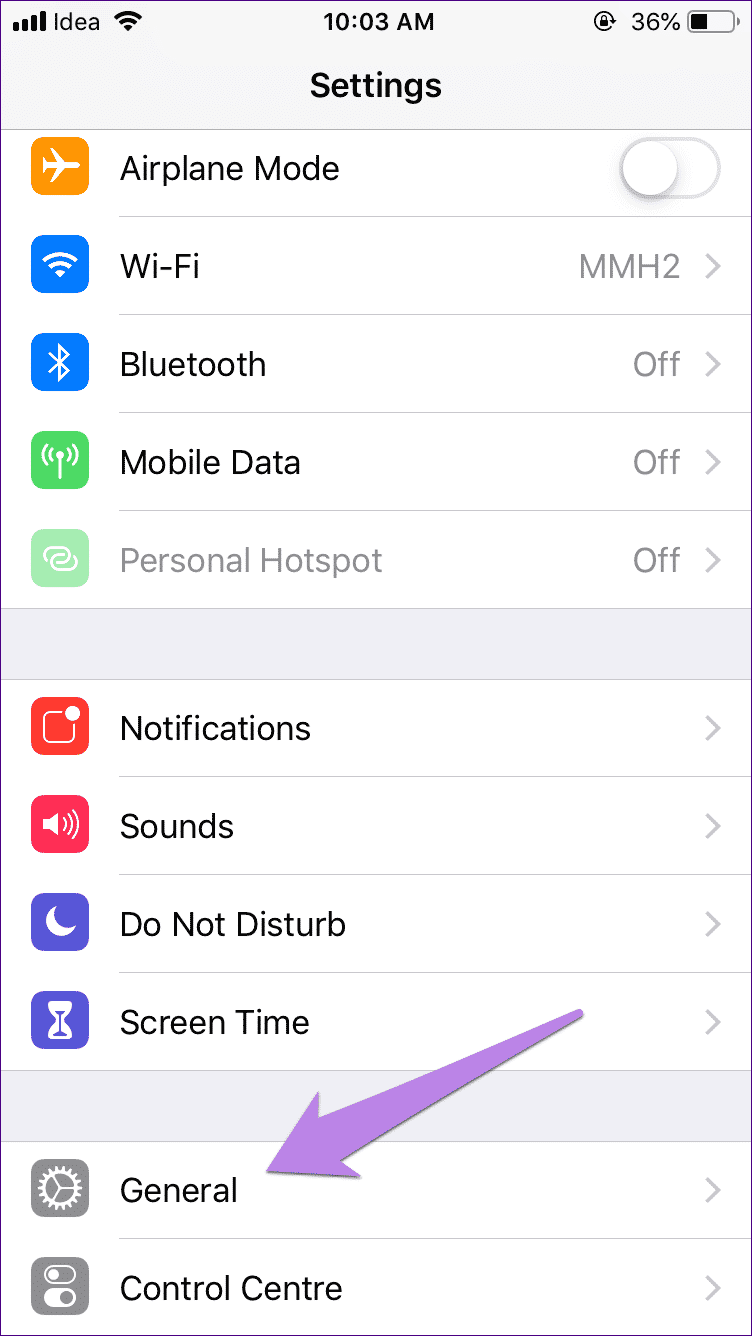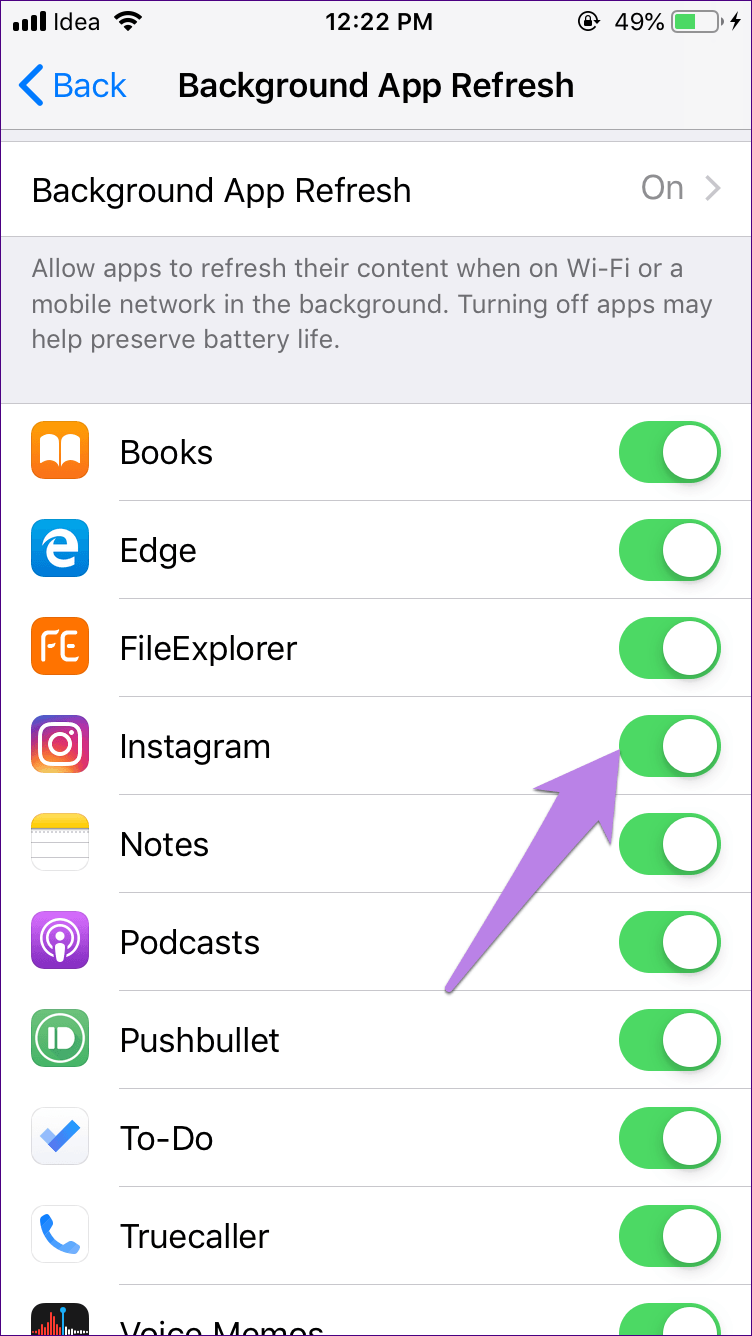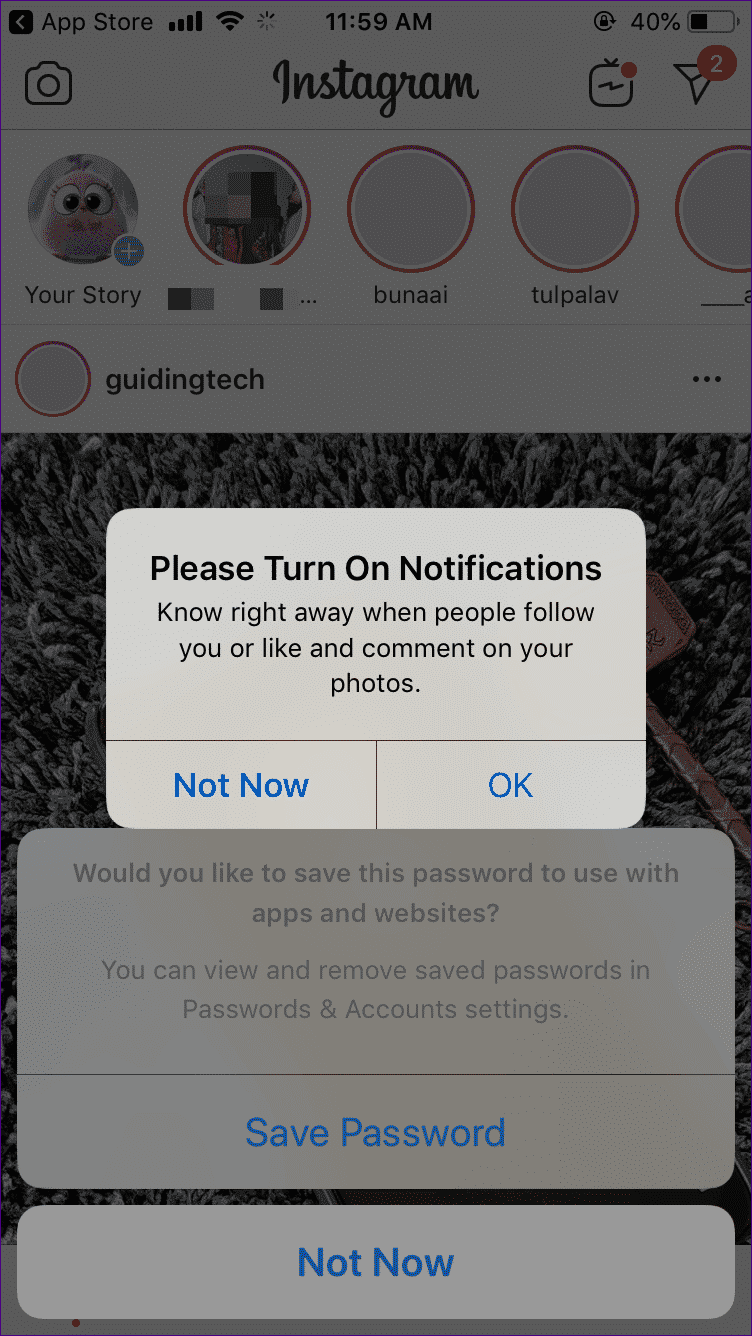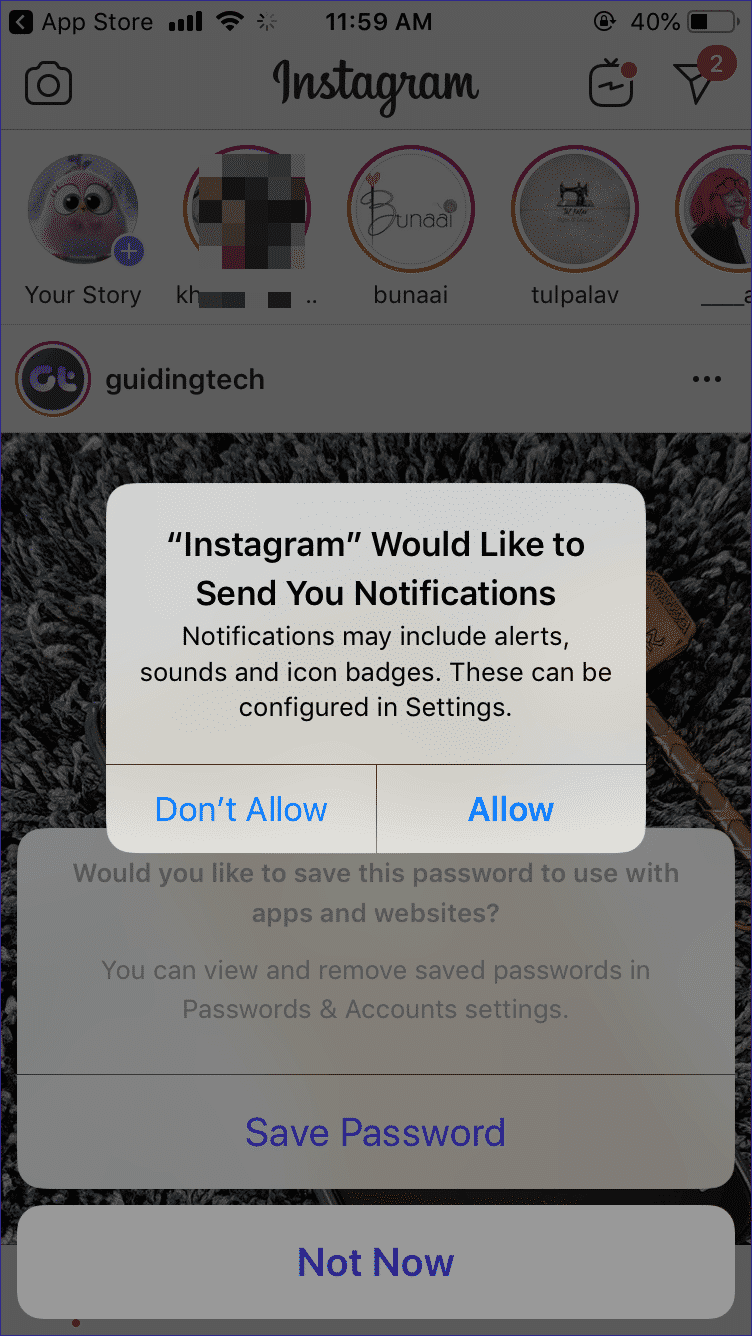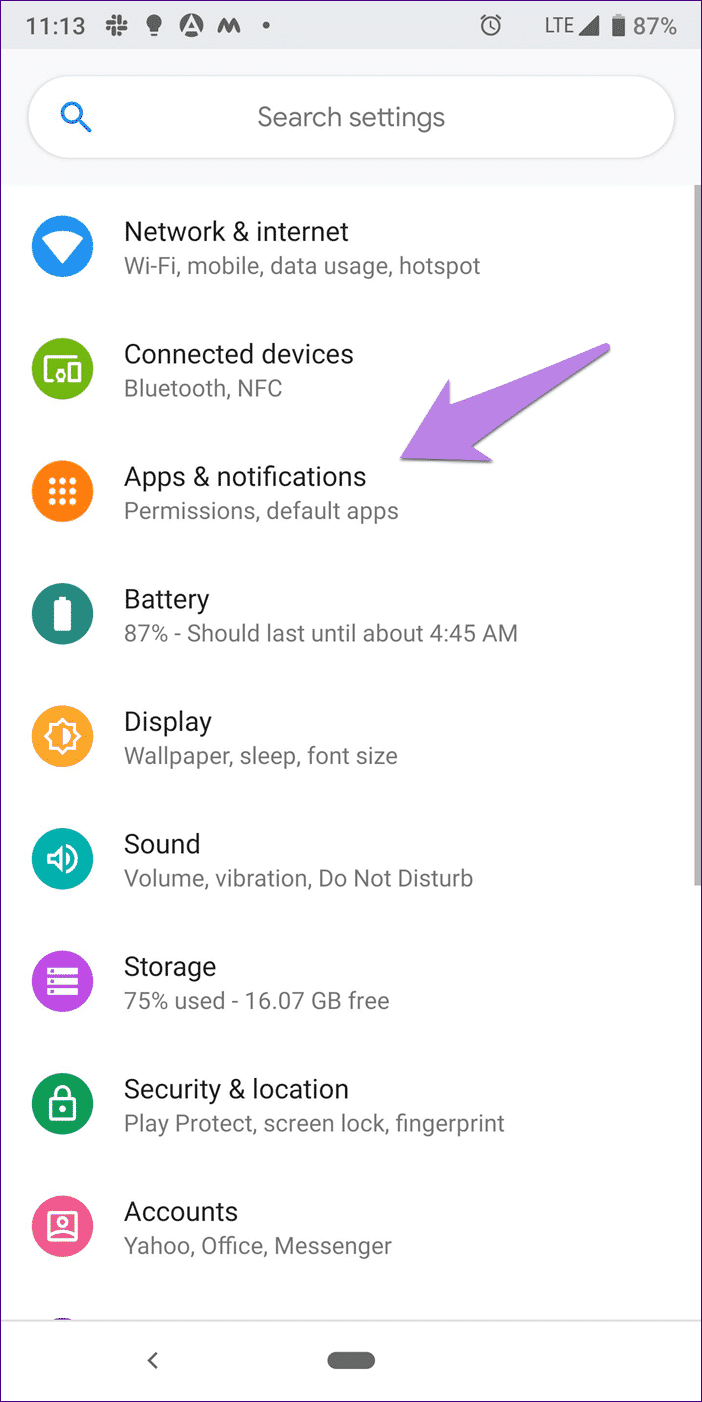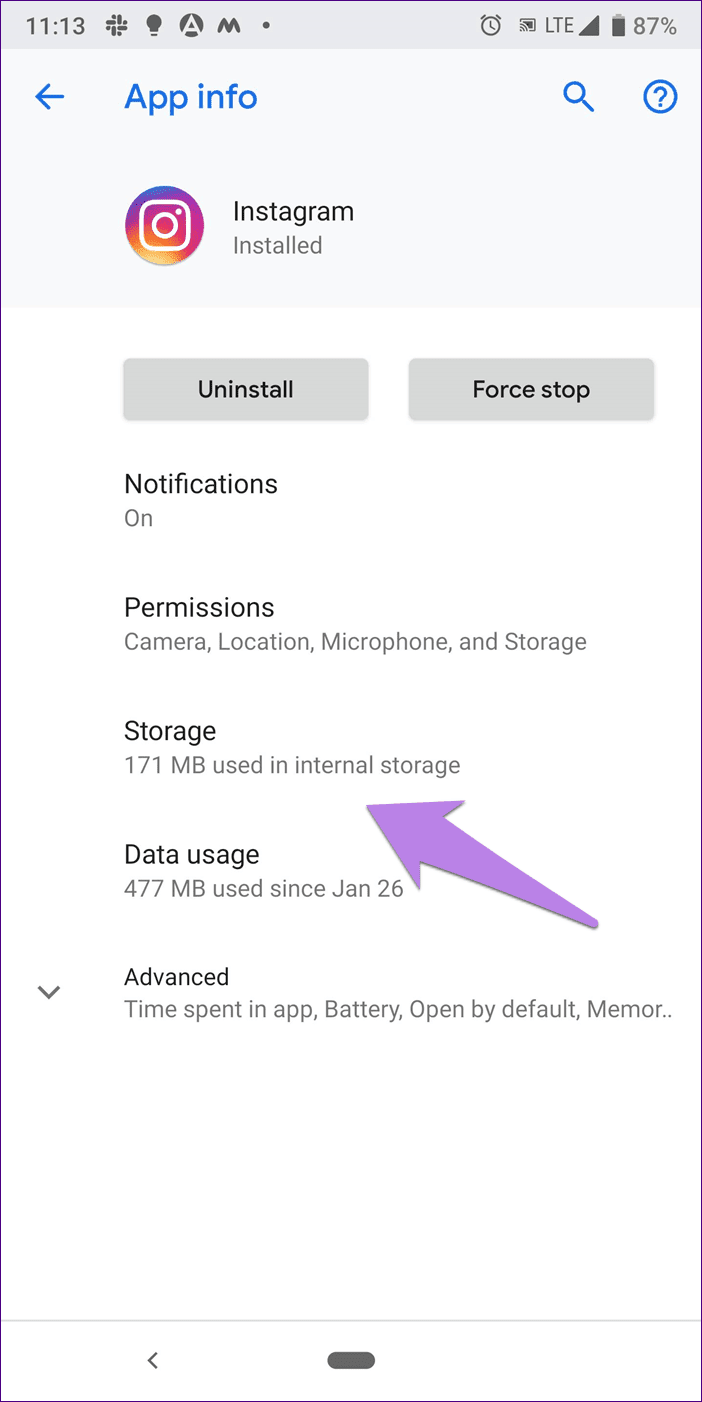Android ve iPhone'da çalışmayan Instagram bildirimleri nasıl düzeltilir?
Instagram bildirimleri olmadan nasıl olurdu? Telefonunuza kimin yorum yaptığını veya doğrudan mesaj (DM) gönderdiğini görmek için uygulamayı sık sık açıp güncellediğinizi hayal edin.
daha fazla takipçi kazan
Instagram hesabınızda Bize katılın
Bunu çoğu zaman yapıyoruz, ama bazen kullanıyor Instagram severler diğer uygulamalar da. Ve içerdeyken, Instagram bildirimleriyle sizi bilgilendirmemek herkesi rahatsız edebilir.
Acınızı anlıyorum ve bu nedenle Android ve iPhone'da çalışmayan Instagram bildirimlerinin nasıl düzeltileceğine dair bir çözüm aramam gerekiyor. Eğer bildirimlerse Instagram Sizin için çalışmıyor, bunları Android ve iPhone'da düzeltmenin 13 yolu.
Android ve iPhone'da çalışmayan Instagram bildirimleri nasıl düzeltilir?
1. Telefonunuzu yeniden başlatın
Diğer çözümleri keşfetmeye başlamadan önce telefonunuzu yeniden başlatın. Bir düğmeye dokunarak mevcut büyüleyici bir tılsımdır. Abrakadabra bile söylemek zorunda değilsin. Deneyin ve hilenin çalışıp çalışmadığını görün.
2. Hesabınızdan çıkış yapın
Diğer bir basit çözüm, bir hesaptan çıkış yapmaktır Instagram senin. Bunu yapmak için Instagram uygulamasını açın ve profil ekranınıza gidin. Burada üstteki üç çubuk simgesine tıklayın ve ondan Ayarlar'ı seçin.
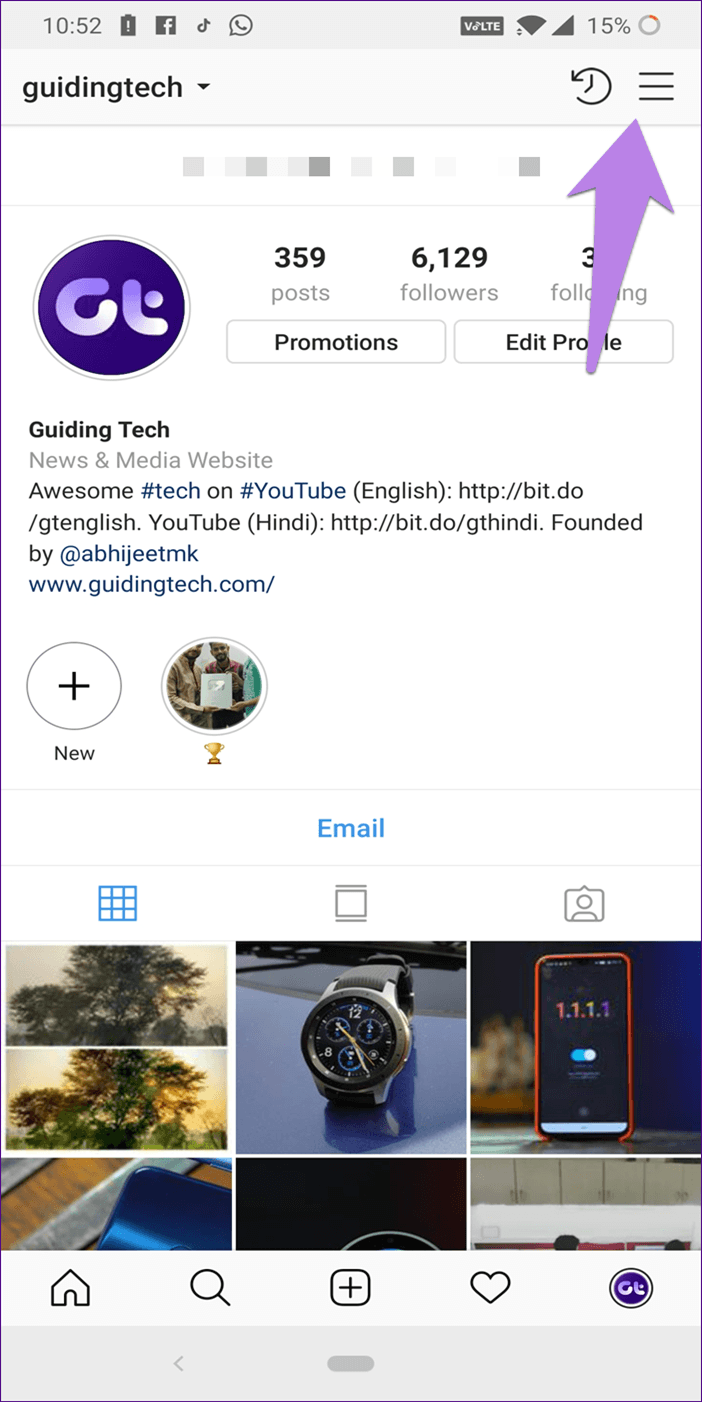
Aşağıdaki ekranlardan biri, oturumu kapatmak için dokunun. Ardından telefonunuzu yeniden başlatın ve tekrar giriş yapın.
3. INSTAGRAM uygulamasını güncelleyin
Çoğu zaman, sorun bir uygulama hatasından kaynaklanır Instagram Kendisi. Bu yüzden App Store'a (iPhone) ve Google Play Store'a (Android) gidin, Instagram'ı arayın ve uygulamayı güncelleyin.
4. Rahatsız Etmeyin Modunu kapatın
Her iki telefon da geliyor iPhone ve Android Rahatsız Etmeyin (DND) ile. Etkinleştirildiğinde, bildirimler rahatsız edilmez, yani bu mod etkinleştirildiğinde bildirimlerin sesi kapatılır. Bu yüzden DND modunun açık olup olmadığını kontrol edin.
- Not: Bildirimler bu modda gizlenmez. Telefonunuza sessizce sadece sessizce gelirler.
ايفون
iPhone'unuzda Ayarlar'a gidin ve Rahatsız Etmeyin'e dokunun. Rahatsız Etmeyin ve Zamanlanmış'ın yanındaki geçişi kapatın.
- İpucu: DND modu etkinleştirildiğinde, ekranın üstünde küçük bir ay simgesi göreceksiniz.
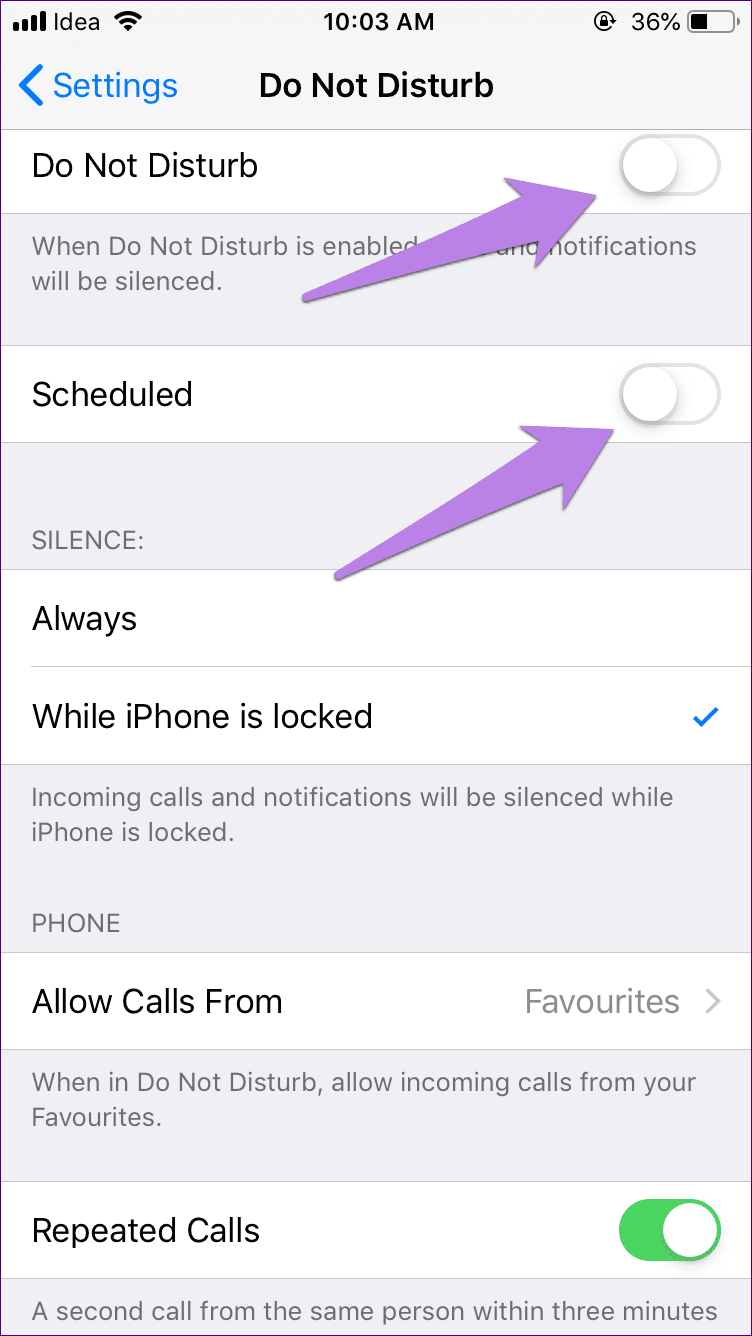
Ayrıca aşağı kaydırın ve "Sürüş sırasında rahatsız etmeyin" ifadesini arayın. Etkinleştir'e basın ve manuel olarak seçin.
Android
Android telefonlarda Ayarlar > Ses'e gidin. Rahatsız Etmeyin'e tıklayın. Kapattığınızdan emin olun.
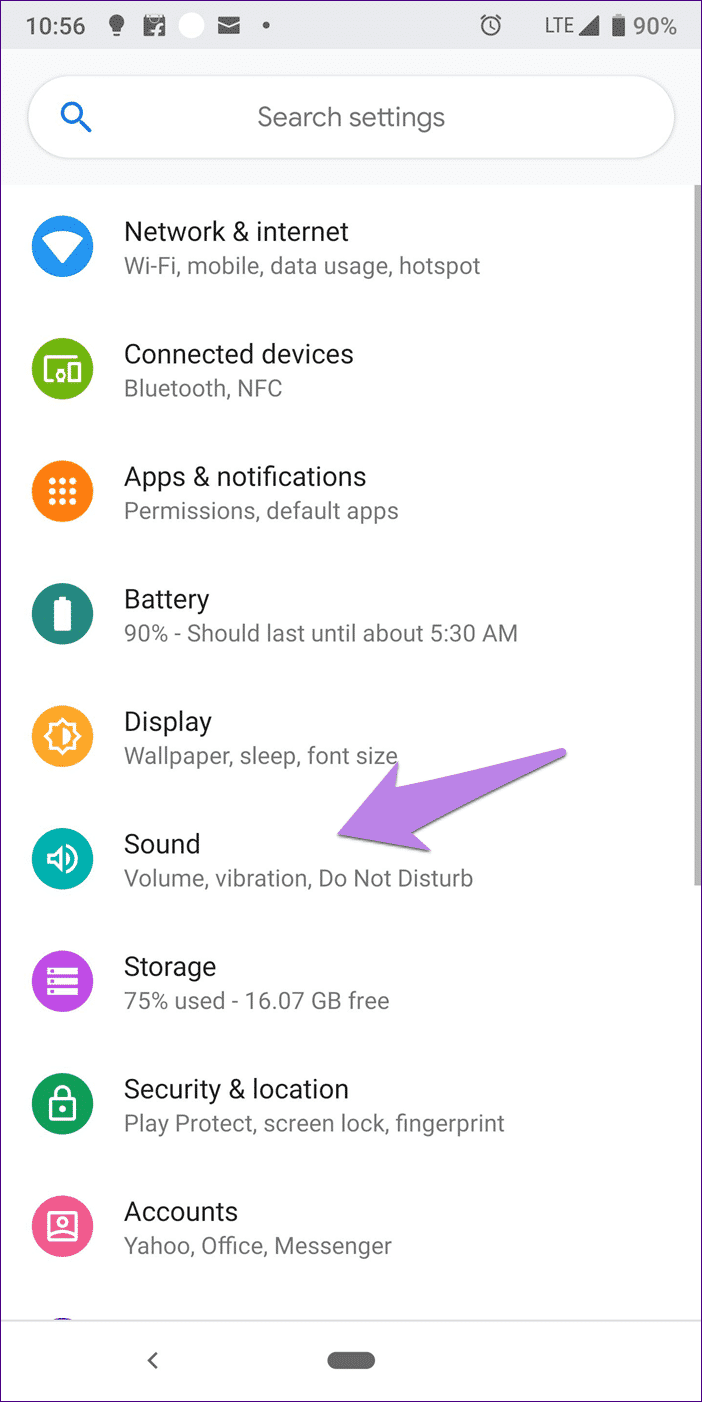
daha fazla takipçi kazan
Instagram hesabınızda Bize katılın
5. INSTAGRAM uygulamasındaki bildirim ayarlarını kontrol edin
Instagram, uygulama içinde birçok bildirim ayarı sağlar. Kapatabilirsiniz Doğrudan mesaj bildirimleri (DM) Beğenme, yorum vb. Bildirimleri. Bunun etkin olup olmadığını kontrol etmeniz gerekir.
Bunu yapmak için, profil ekranındaki üç çubuk simgesine dokunarak Instagram uygulamasında Ayarlar'a gidin. Ardından bildirimlere basın.
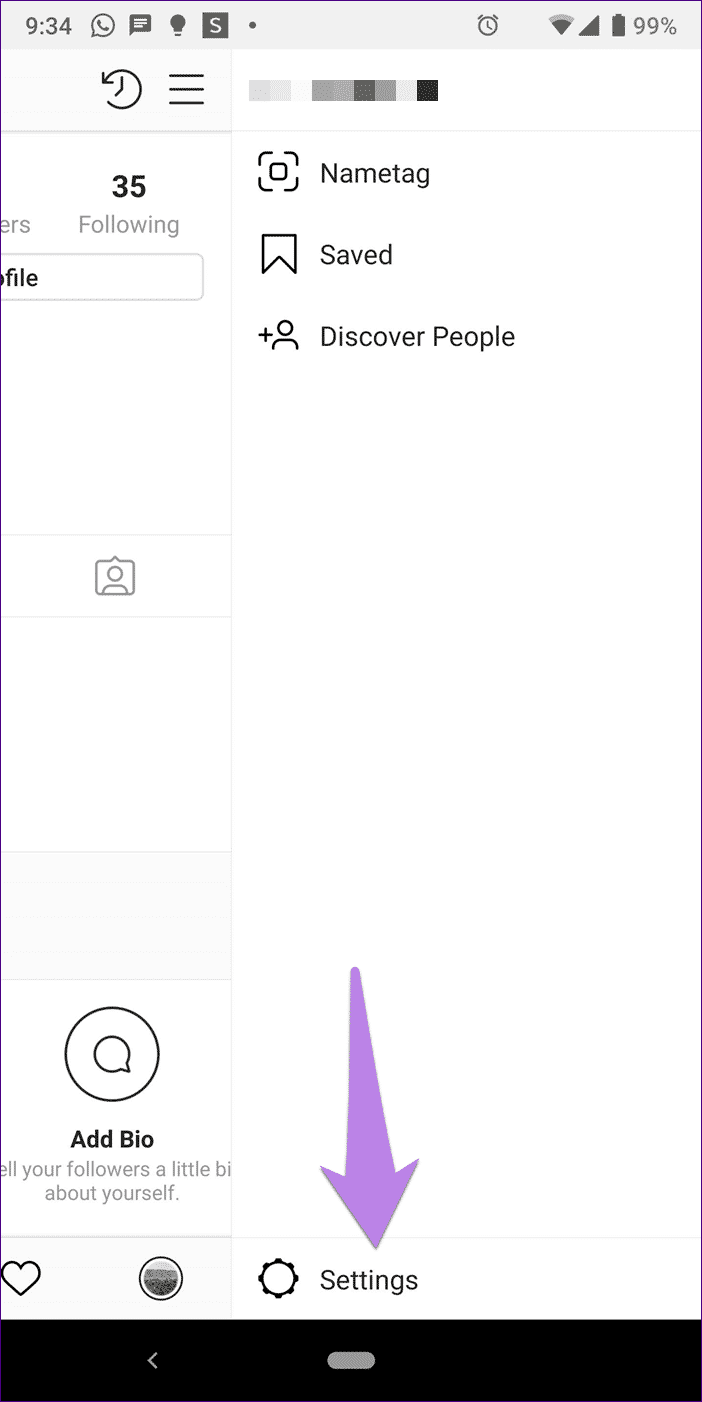
Bildirimlerde, "Tümünü duraklat" ayarını ve ardından diğer ayarları bulacaksınız. İlk olarak, “tümünü duraklat” ı kapattığınızdan emin olun. Ardından her ayara birer birer basın ve her şeyin mümkün olup olmadığını kontrol edin. Kapalıysa açın.

6. Farklı bir telefondan bildirim ayarlarını kontrol edin
Instagram uygulaması bildirimlerini hesabınızla senkronize edin. Dolayısıyla, aynı hesabı iki farklı cihazda aktif olarak kullanıyorsanız, bir telefonda yapılan değişiklikler otomatik olarak diğerine uygulanır. Bu nedenle, uygulama içi bildirim ayarları bir telefonda ayarlanmışsa, diğer telefonda Instagram'ı da etkiler. Örneğin, Android telefonunuzda DM bildirimlerini devre dışı bırakırsanız, bunları iPhone'unuzda da almazsınız.
Genellikle, yöntem XNUMX'i izlediyseniz, bildirimleri etkinleştirebilmeniz gerekir, ancak yine de sorun yaşıyorsanız, oturum açtığınız ikinci cihazdaki bildirim ayarlarını kontrol edin.
7. Telefonunuzdaki INSTAGRAM bildirim ayarlarını kontrol edin
Hem iPhone hem de Android telefonlar, sistem düzeyinde uygulama bildirimlerini etkinleştirmenizi / devre dışı bırakmanızı sağlar. Bu nedenle, telefonunuzun Instagram uygulaması için bildirimlere izin verip vermediğini kontrol etmeniz gerekir.
Android ve iPhone'da nasıl yapacağınız aşağıda açıklanmıştır.
ايفون
Adım 1: Telefon ayarlarına gidin ve bildirimlere basın.
Adım 2: Aşağı kaydırın ve Instagram'a dokunun. İzin verilen bildirimleri etkinleştir (kapalı ise) Ayrıca, uyarı türünü tercihlerinize göre açın ve her zaman önizlemelerin gösterilmesini sağlayın. Dahası, sesleri ve rozetleri de etkinleştirin.
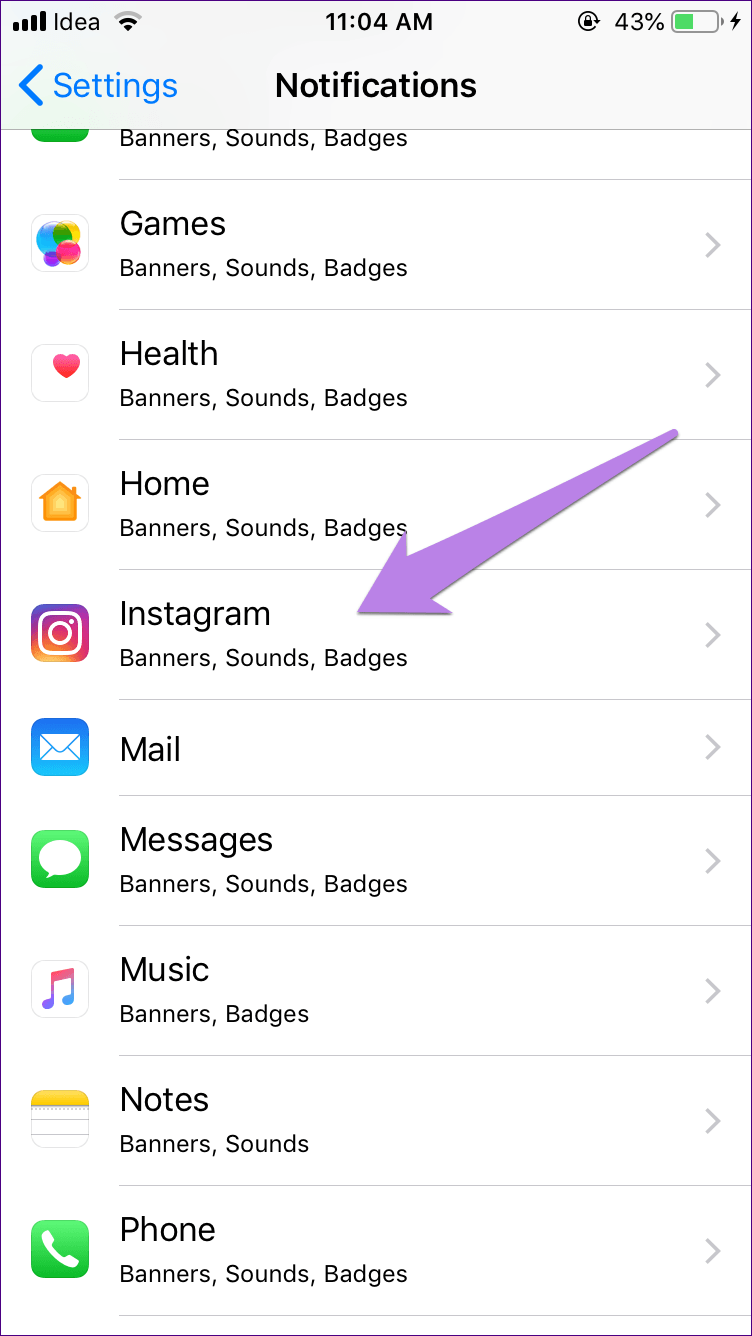
Android
Adım 1: Telefon ayarlarını açın ve yüklü uygulamalar ile bildirimler / uygulamalar üzerine dokunun.
Adım 2: Instagram'a ve ardından bildirimler'e dokunun.
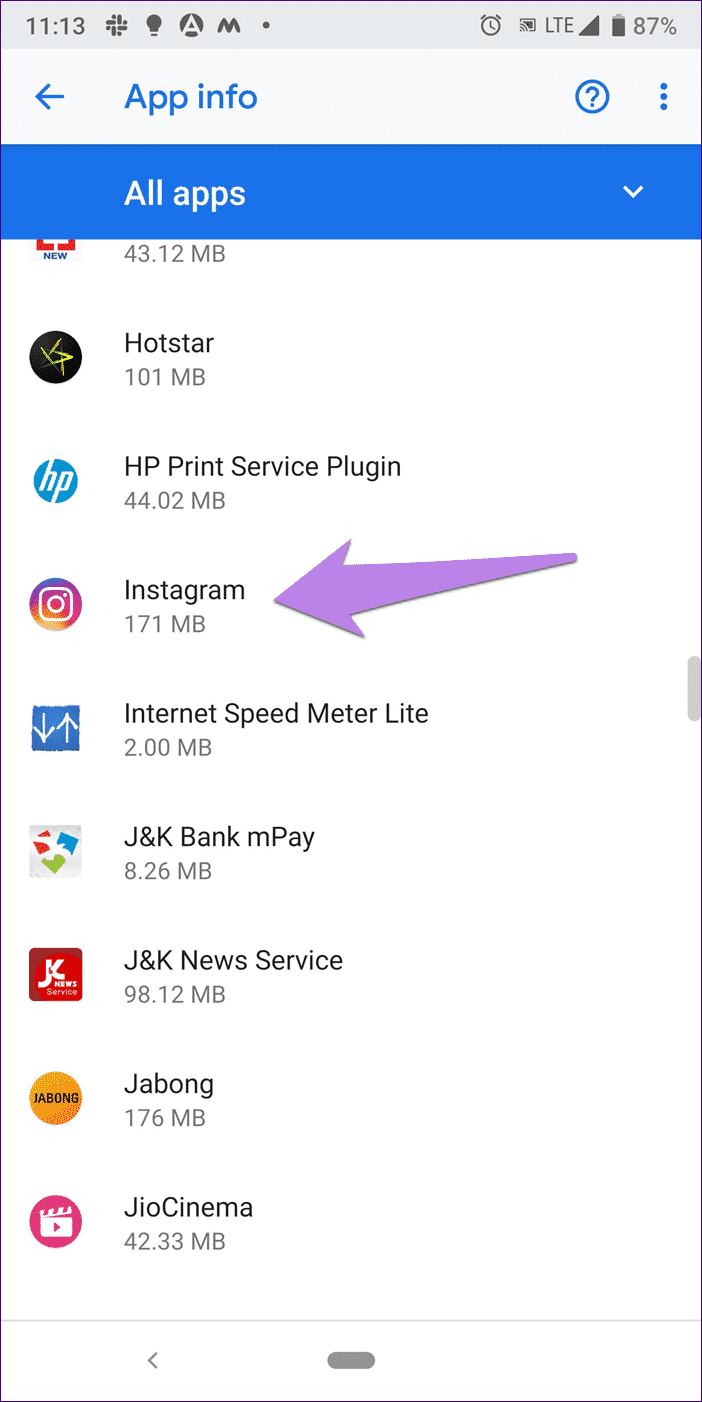
Adım 3: Gösteri bildirimlerini etkinleştir. Etkinse, kapatın ve tekrar etkinleştirin. Aşağı kaydırın ve farklı bildirimler için alt kategoriler bulacaksınız. Her şeyi çalıştırın.
- İpucu: Android Oreo ve sonraki sürümlere sahip telefonlarda, davranış, ses çıkarma vb. gibi daha fazla seçeneği ortaya çıkarmak için bildirim adına dokunun. Tüm seçeneklerin açık olduğunu ve tümü için sesin etkinleştirildiğini kontrol edin.
8. düşük güç devre dışı bırakın (IPHONE) ve pil tasarrufu yöntemi (Android)
Akıllı telefonlar artık pilin zayıf olduğu durumlar için pil tasarruf modlarıyla birlikte geliyor. Etkinleştirildiğinde, uygulamalar arka planda yenilenmez ve bazen Instagram bildirimlerinin ertelenmesinin veya olmamasının nedeni olabilir. Bu nedenle özelliği devre dışı bırakmanız gerekir.
Bunu nasıl yapacağınız aşağıda açıklanmıştır.
ايفون
Adım 1: Telefon ayarlarını açın ve bataryaya gidin.
Adım 2: Ayarın yanındaki anahtarı kapatın Düşük enerji.
Android
Adım 1: Ayarlar'ı açın ve Pil üzerine dokunun.
Adım 2: Durdurmak ve kapatmak için bataryaya basın.
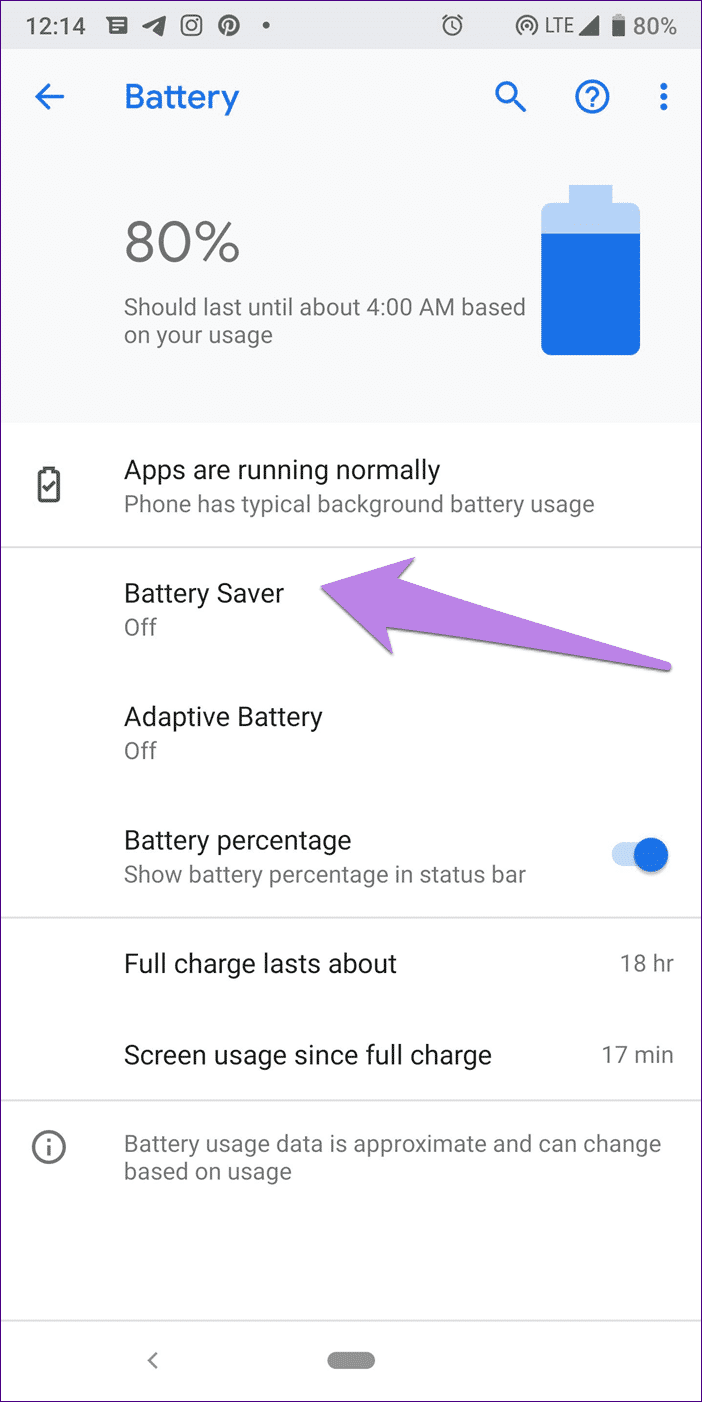
9. IOS üzerinde geri yenilemeyi etkinleştir
Instagram için arka plan güncellemesi devre dışı bırakılırsa uygulama arka planda yenilenmez ve bu bir bildirim sorunuyla sonuçlanabilir. Etkinleştirmek için şu adımları izleyin:
Adım 1: Telefon Ayarları altında Genel'e gidin.
Adım 2: Sayfayı aşağı kaydırın ve "Arka plan uygulamasını güncelle" yi tıklayın. Instagram'ı etkinleştir.
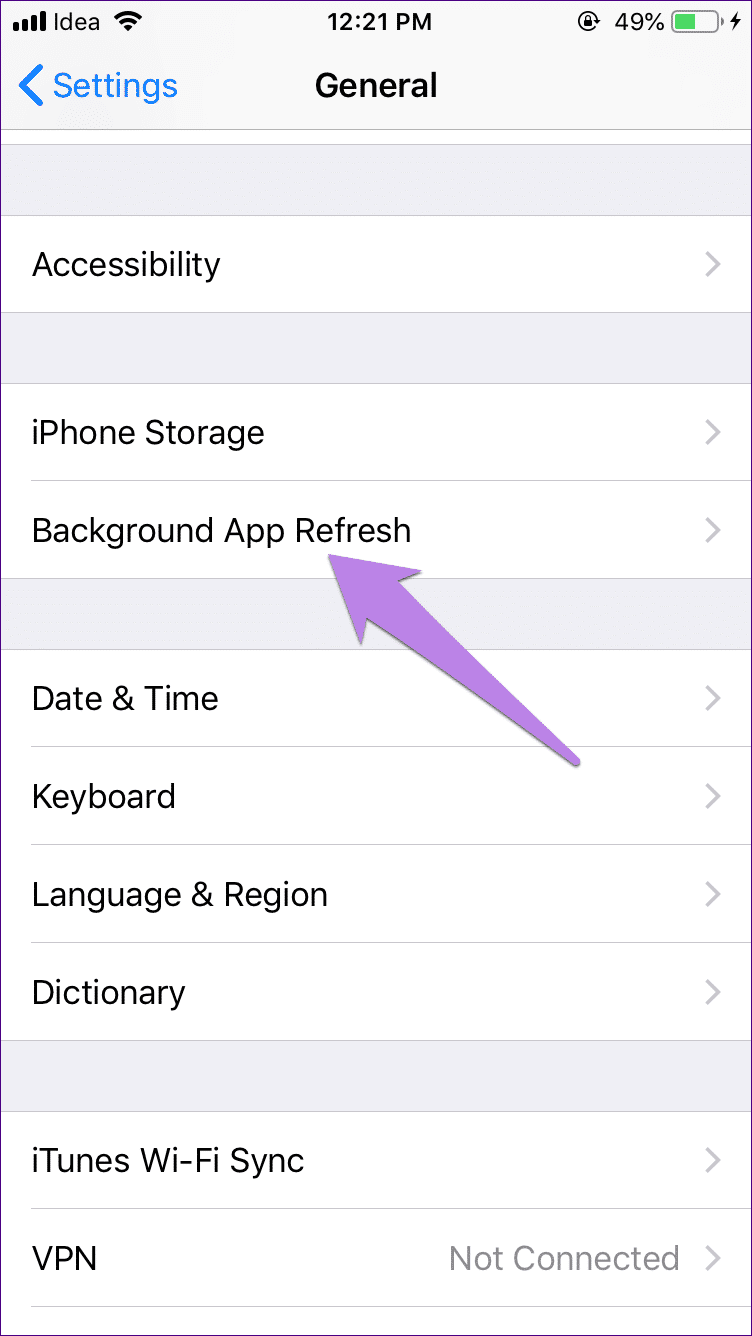
10. IPHONE'u yeniden yükleyin ve bildirim izni verin
İPhone'da, Instagram uygulamasını yüklerken bildirim almak isteyip istemediğiniz sorulur. Bazen istenmeyen sıkıştırma şimdi bildirimlerle sonuçlanır. Ayrıca, bazı kullanıcılar için bildirim ayarlarındaki Instagram seçeneği mevcut değildir.
Bu tür sorunlar ve diğer Instagram bildirimleri için, sorulduğunda gerekli izinleri veren uygulamayı yeniden yüklemenizi öneririz.
Bunu yapmak için önce Instagram uygulamasını iPhone'unuzdan kaldırın. Telefonunuzu yeniden başlatın. Ardından uygulama mağazasına gidin ve uygulamayı tekrar yükleyin. Şimdi ana kısım geliyor. Uygulamayı yeniden yükledikten sonra iki açılır pencere ile ilgili bildirim alırsınız. Her birine izin ver.
- Not: Instagram'ın kaldırılması hesabınızı veya hesaptaki fotoğraflarınızı silmez.
11. Android'de önbelleği temizleme
Çoğu zaman, Android telefonlarda önbelleği temizlemek de bildirim sorununu çözer.
Önbelleği temizlemek için şu adımları izleyin:
Adım 1: Telefon ayarlarını açın ve yüklü uygulamalar ile bildirimler / uygulamalar üzerine dokunun.
Adım 2: Instagram'a gidin ve Mağaza'ya tıklayın.
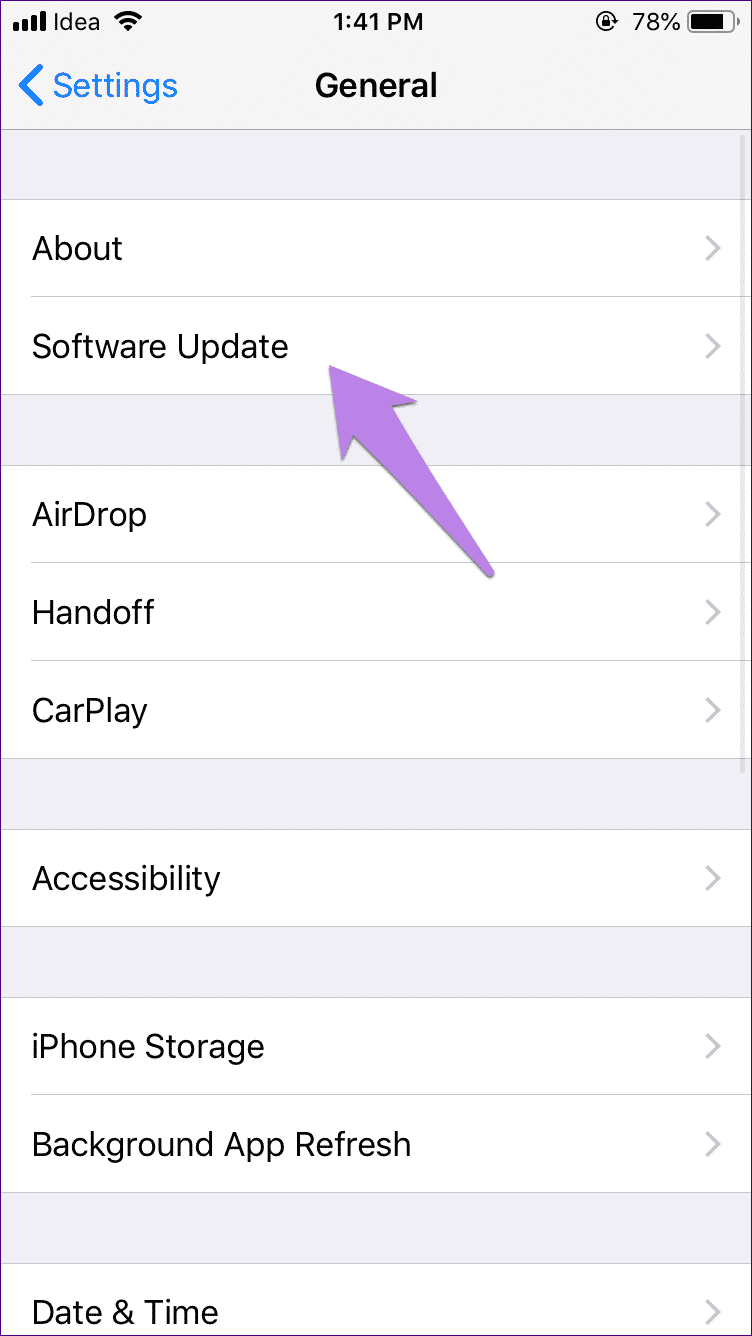
Adım 3: Önbelleği temizle'yi tıklayın.
Verileri / Depolamayı Temizle'yi tıklamayın. Aksi takdirde uygulamadan çıkış yapacaksınız. Hiçbir şeyin silinmediği için önbelleğinizin silinmesi depolama alanını / verileri farklıdır.
12. INSTAGRAM uygulamasını Android'e yeniden yükleyin
İPhone kullanıcılarına benzer şekilde, Instagram uygulamasını Android telefona yeniden yüklemeyi deneyebilirsiniz. Android'deki Instagram herhangi bir bildirim açılır penceresi göstermiyor. Bu yüzden sonunda yapmanız gereken tek şey uygulamayı kaldırmak ve tekrar yüklemek. Uygulama kaldırıldığında hiçbir veri silinmeyecektir. Yalnızca profilinizden çıkış yapacaksınız.
daha fazla takipçi kazan
Instagram hesabınızda Bize katılın
13. Telefonunuzu güncelleyin
Son olarak, hiçbir şey işe yaramazsa, telefonunuz için bir güncelleme olup olmadığını kontrol edin. Bunu yapmak için Ayarlar > Genel > Yazılım Güncelleme'ye gidin.
Android'de Ayarlar > Sistem > Sistem Güncelleme'ye gidin. Bazı telefonlarda bunu Ayarlar > Hakkında > Sistem Güncellemesi altında bulabilirsiniz.
Canlı bildirimler
Herhangi bir uygulamadan gelen bildirimler hayatı kolaylaştırır. Yeni mesajlar bulmak için e-postanın tekrar tekrar güncellenmesi gereken günleri hatırlıyorum. Neyse ki, bu uzun günler gitti.
Bununla birlikte, bazen bildirimler Instagram'da olduğu gibi çalışmayı durdurur. Yukarıdaki düzeltmelerle kolayca tekrar çalışmasını sağlayabilirsiniz. Umarım çözümlerimiz buna yardımcı olmuştur. Başka bir yol bulursanız, aşağıdaki yorumlar bölümünde bizimle paylaşın.
daha fazla takipçi kazan
Instagram hesabınızda Bize katılın